Az Apple ID jelszó visszaállítása iPhone-on vagy számítógépen
Ha elfelejted az Apple ID jelszavadat, akkor kizáródsz a fiókodból és olyan szolgáltatásokból, mint az Apple Music, az iCloud, az App Store, az iMessage, az Apple Pay és egyebek. A jó hír az, hogy az Apple ID jelszó visszaállítása lehet, hogy ez a trükk a hozzáférés újbóli megszerzéséhez. Ez az útmutató bemutatja a 100%-ban működő módszereket, és bemutatja mindegyik munkafolyamatát. Így visszanyerheti a hozzáférést Apple-fiókjához és szolgáltatásaihoz.
OLDAL TARTALMA:
- 1. rész. Az Apple jelszó visszaállításának legjobb módja
- 2. rész. Az Apple ID jelszó online visszaállítása
- 3. rész. Az Apple ID jelszó visszaállítása a Beállításokban
- 4. rész. Az Apple ID jelszó visszaállítása az iTunes segítségével
- 5. rész: Az Apple ID jelszó visszaállítása a helyreállítási kapcsolattartóval
- 6. rész: Az Apple-fiók jelszavának visszaállítása az Apple támogatási oldalán
1. rész. Az Apple jelszó visszaállításának legjobb módja
Az Apple számos módszert kínál az elfelejtett Apple-fiókjelszavak online vagy az Apple-terméken történő visszaállítására. Ha iPhone vagy iPad készüléke zárolva van, vagy elfelejtette a jelszavát is, a folyamat befejezése nehézkes lehet. Apeaksoft iOS feloldó segíthet megoldani ezt a problémát. Ami még fontosabb, egyszerűsíti a munkafolyamatot. Ez jó választássá teszi az átlagemberek számára.
Az elfelejtett Apple jelszó visszaállításának legjobb módja iPhone vagy iPad készüléken
- Egyetlen kattintással eltávolíthatja a régi Apple ID jelszót iOS-eszközéről.
- Nincs szükség iPhone jelszóra vagy egyéb korlátozásokra.
- További extrákkal rendelkezik, mint például a Képernyőidő eltávolítása.
- Támogassa az iPhone és iPad modellek legújabb verzióit.
Biztonságos letöltés
Biztonságos letöltés

Az Apple ID bejelentkezési jelszavának visszaállítása iPhone-on
Lépés 1. Csatlakozzon iPhone-jához
Indítsa el a legjobb Apple ID jelszó eltávolító eszközt, miután telepítette a számítógépére. Elérhető Windows 11/10/8/7/XP/Vista rendszereken. Van egy másik verzió is Mac-re. Válassza ki a Távolítsa el az Apple ID-t mód a kezdőképernyőn. Ezután csatlakoztassa iPhone-ját a számítógépéhez egy Lightning-kábellel.

Lépés 2. Távolítsa el az Apple ID jelszót
Kattintson a Start gombra, miután a rendszer észlelte az iPhone-ját. Ezután három helyzettel kell szembenéznie:
Az 1 helyzete: Az iPhone keresése vagy az iPad keresése le van tiltva
Az eszköz automatikusan elkezdi eltávolítani az aktuális Apple ID-fiókot az eszközéről.
Az 2 helyzete: A Lokátor engedélyezve van az iOS 11.3-as vagy korábbi rendszeren
Nyissa meg a beállítások alkalmazást az eszközön, érintse meg a lehetőséget Általános, visszaés Reset All SettingsAmikor az iOS-eszköz újraindul, a szoftver azonnal törli az Apple ID hitelesítő adatait.
Az 3 helyzete: A Lokátor engedélyezve van az iOS 11.4-es vagy újabb rendszeren
Győződjön meg arról, hogy a 2FA be van kapcsolva. Ezután adja meg a következőt: 0000 a mezőbe, kattints megerősít, ellenőrizze az eszköz adatait, és kattintson a gombra Rajt a firmware letöltéséhez. Írja be 0000 ismét a mezőbe, és kattintson kinyit az Apple ID fiókod eltávolításához.
Ha elkészült, közvetlenül bejelentkezhet egy új Apple ID-vel és jelszóval az iOS-eszközén.

2. rész. Az Apple ID jelszó online visszaállítása
Az iforgot.apple.com a hivatalos weboldal, ahol visszaállíthatod az Apple ID jelszavadat, ha elfelejtetted. A munkafolyamat attól függ, hogy be van-e kapcsolva a kétfaktoros hitelesítés vagy sem. Ha engedélyezve van, visszaállíthatod az Apple ID jelszavadat a megbízható eszközödön a következővel: elfelejtettemHa nem, akkor az e-mail címét kell használnia, vagy biztonsági kérdésekre kell válaszolnia a visszaállításhoz.
Az Apple ID jelszó visszaállítása kétfaktoros hitelesítéssel
Lépés 1. Menj az iforgot.apple.com oldalra egy webböngészőben, és kattints a Jelszó visszaállítása gombot.
Lépés 2. Add meg az Apple ID-dat, és gépeld be a képen látható karaktereket. Az Apple ID általában egy e-mail cím. Kattints a folytatódik gombot továbblépni.
Lépés 3. Ezután adja meg az Apple ID-hez használt telefonszámot, majd kattintson a gombra folytatódik gombot.
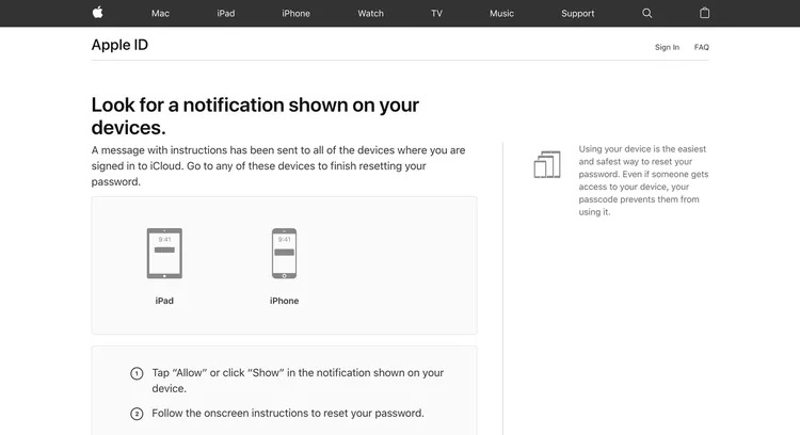
Lépés 4. Ezután forduljon megbízható eszközéhez, és kap egy Jelszó visszaállítása értesítést a képernyőn. Koppintson Hagyjuk a felugró ablakban, és adja meg iPhone jelszavát vagy Mac jelszavát.
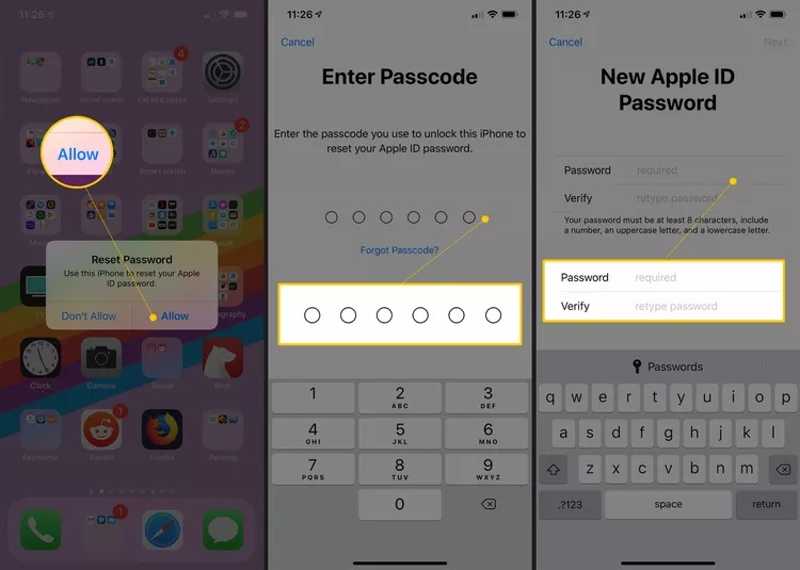
Lépés 5. Most elvisszük Önt a Új Apple ID jelszó képernyőn. Írjon be egy új jelszót, adja meg újra a jelszót megerősítésképpen, és nyomja meg a gombot. Következő az Apple-fiókod jelszavának visszaállításához.
Az Apple jelszó visszaállítása kétfaktoros hitelesítés nélkül
Lépés 1. Ha nincs bekapcsolva a kétfaktoros hitelesítés, látogasson el az iforgot.apple.com oldalra bármelyik böngészőben, és kattintson a Jelszó visszaállítása.
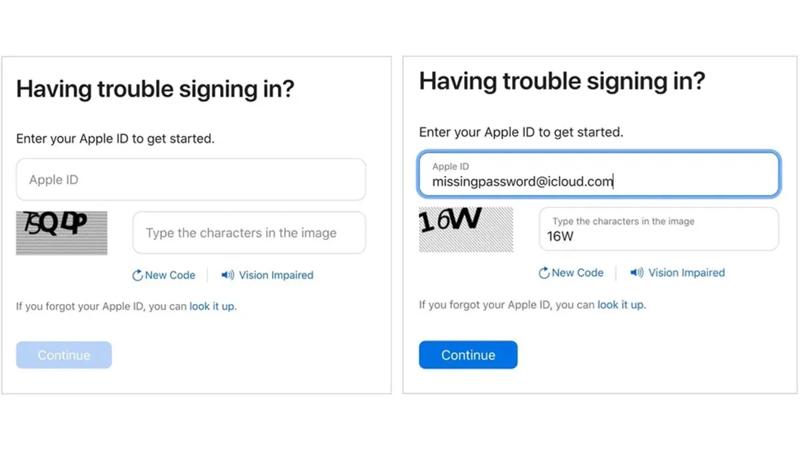
Lépés 2. Írd be az Apple ID e-mail címedet és az oldalon található karaktereket, majd kattints folytatódik.
Lépés 3. Írja be az Apple ID-hez társított telefonszámok egyikét, majd kattintson a gombra folytatódik gombot.
Lépés 4. Most döntsd el, hogy visszaállítod az elfelejtett Apple ID jelszavadat a helyreállítási e-mail címeddel, vagy válaszolsz a biztonsági kérdésekre. Ezután kattints a folytatódik gombot továbblépni.
Lépés 5. Ha úgy döntesz Kapjon egy e-mailt, ellenőrizze a társított e-mail fiókját, és adja meg az Apple-től kapott ellenőrző kódot.
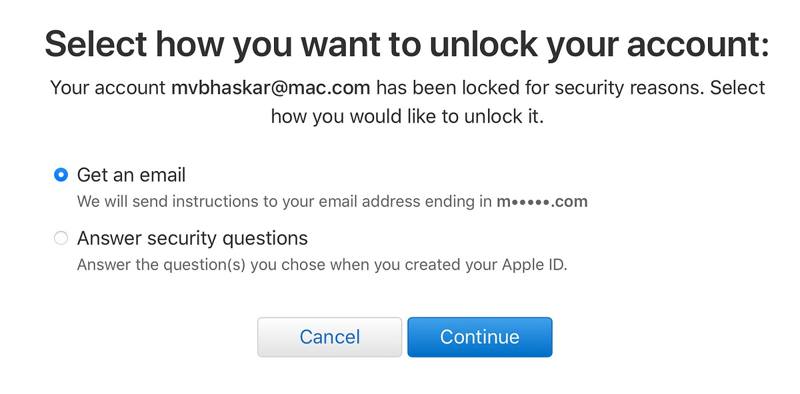
Ha kiválasztja Válaszold meg a biztonsági kérdéseket, add meg a születésnapodat, és válaszolj két biztonsági kérdésre.
Lépés 6. Kattintson az folytatódik gombra az új jelszó oldalra lépéshez. Itt adhatja meg az új jelszót az utasításokat követve. Legalább 8 karakterből kell állnia, beleértve a nagybetűket, kisbetűket és számjegyeket.
Lépés 7. Ezután írja be újra az új jelszót. Ha egyeznek, kattintson a Jelszó visszaállítása gombra az Apple ID jelszavának online visszaállításához.
3. rész. Az Apple ID jelszó visszaállítása a Beállításokban
Az Apple ID jelszavának visszaállításának egyszerű módja egy olyan iOS-eszköz vagy Mac számítógép használata, amelyen már bejelentkezett a fiókjába. Természetesen ez a módszer nem érhető el új eszközön, vagy ha nem tud bejelentkezni az eszközre.
Az Apple ID jelszó visszaállítása az iPhone/iPad beállításaiban
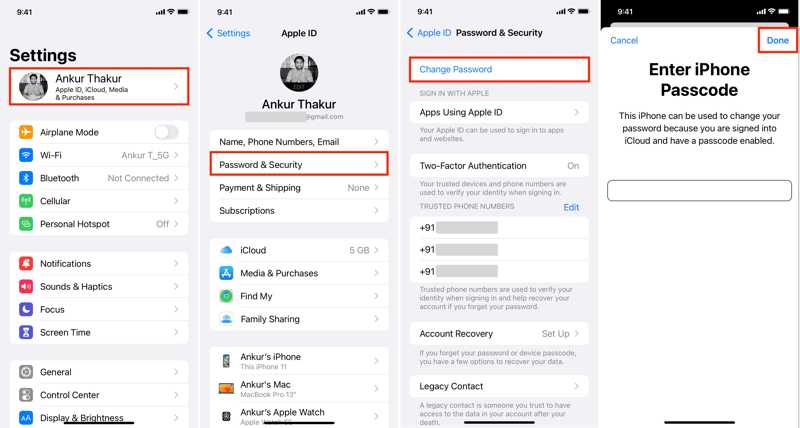
Lépés 1. Nyissa meg a beállítások alkalmazást az iPhone-odon, és koppints a profilodra.
Lépés 2. Menj a Jelszó és biztonság lapot, és válasszon Jelszó módosítása. Amikor a rendszer kéri, adja meg iPhone jelszavát. Koppintson a csinált hogy folytassa.
Lépés 3. Hozz létre egy új jelszót, írd be, majd írd be újra a mezőkbe, és koppints a Változtat gombot.
Lépés 4. Most már választhatsz Kijelentkezés más eszközökről hogy kijelentkezzen a régi Apple ID-ból az összes eszközén. Ha azt szeretné, hogy fiókja bejelentkezve maradjon, válassza a Ne jelentkezzen ki.
Az Apple ID jelszó visszaállítása a Mac beállításaiban
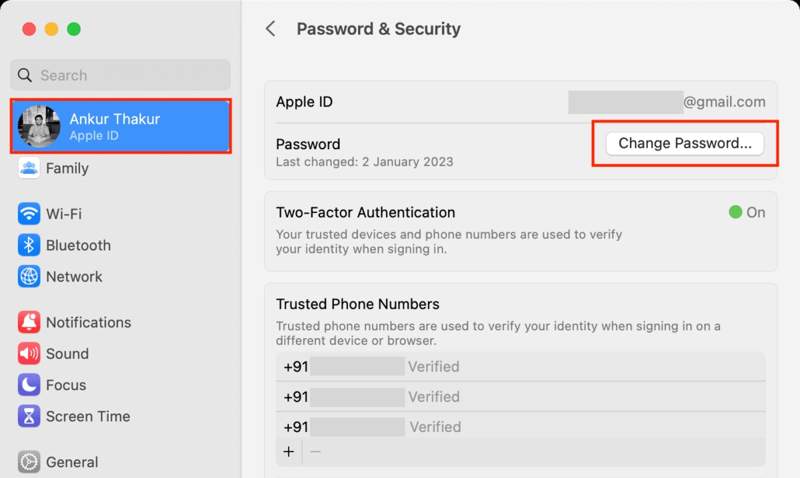
Lépés 1. Az Apple ID jelszó visszaállításához lépjen a következőre: Alma menüt, és válassza a lehetőséget Rendszerbeállítások or System Preferences.
Lépés 2. Kattintson az Apple ID-jére, lépjen a következőre: Jelszó és biztonság, és nyomja meg a Jelszó módosítása gombot.
Lépés 3. Ha a rendszer kéri, adja meg Mac jelszavát, és kattintson a Hagyjuk gombra az új jelszó párbeszédablak aktiválásához.
Lépés 4. Írjon be egy új jelszót, írja be újra ellenőrzés céljából, majd kattintson a Változtat gomb. Ezután válassza ki Ne jelentkezzen ki or Jelentkezzen ki helyzetétől függően.
Az Apple ID jelszó visszaállítása az Apple Watch beállításaiban
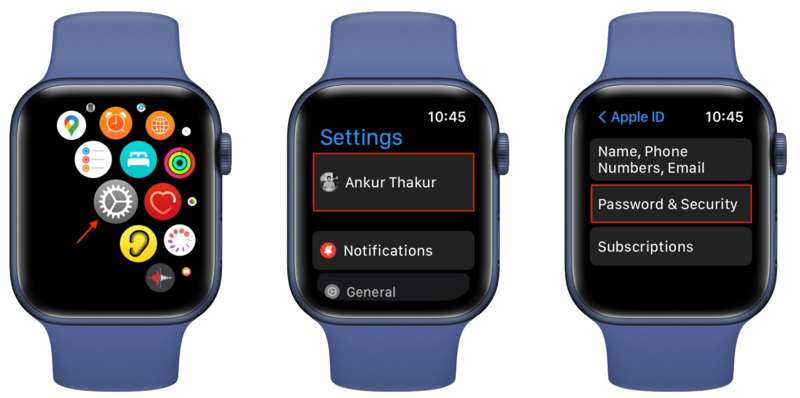
Lépés 1. Nyomja meg a digitális Crown a Beállítások alkalmazás megnyitásához az Apple Watchon.
Lépés 2. Koppintson a nevére, válassza ki Jelszó és biztonság, és nyomja meg a gombot Jelszó módosítása.
Lépés 3. Találat Írja be a jelszót és írd be a 4 számjegyű Apple Watch jelszavadat.
Lépés 4. Írjon be egy új jelszót, ellenőrizze, majd nyomja meg a Változtat gombot. Végül válassza a Kijelentkezés más eszközökről or Ne jelentkezzen ki.
4. rész. Az Apple ID jelszó visszaállítása az iTunes segítségével
Az elfelejtett Apple ID jelszó visszaállításának egy másik módja az iTunes program. Ehhez egy iTunes alkalmazással rendelkező számítógépre van szükség. Jelenleg Windows 11/10/8/7 és macOS Mojave vagy korábbi operációs rendszerrel rendelkező számítógépre van szükség.
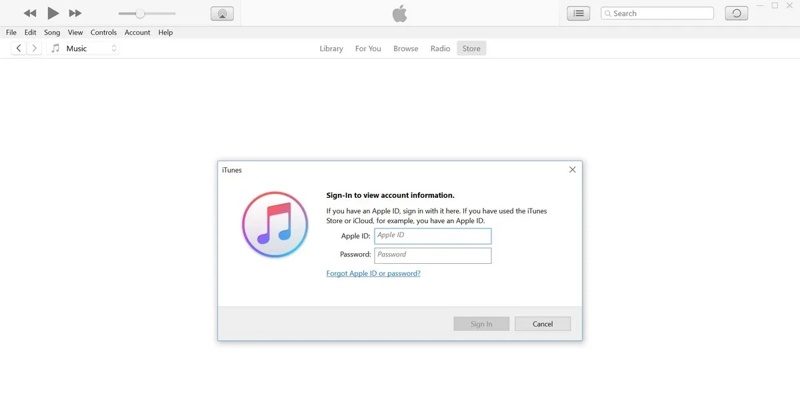
Lépés 1. Indítsa el az iTunes-t az asztalon, lépjen a Fiók menüt a felső menüsorban, és válassza ki Bejelentkezés.
Lépés 2. Az Apple ID hitelesítő adatainak megadása helyett kattintson a Elfelejtette az Apple azonosítóját vagy jelszavát link.
Lépés 3. Ezután írja be Apple ID-jét a mezőbe, majd kattintson a folytatódik gombra. Ezután a rendszer kérni fogja, hogy állítsd vissza az Apple bejelentkezési jelszavadat a számítógépeden.
Lépés 4. Írd be az új jelszavadat, írd be még egyszer ellenőrzésképpen, majd koppints a folytatódik.
Lépés 5. Ha a 2FA engedélyezve van, a rendszer kérni fogja a megbízható telefonszámod megadását. Ezután döntsd el, hogy Használjon megbízható telefonszámot or Használjon másik eszközt nak nek állítsa vissza az Apple azonosítóját jelszó. Nyomja meg a folytatódik gombra. Ezután kövesse az utasításokat a befejezéshez.
5. rész: Az Apple ID jelszó visszaállítása a helyreállítási kapcsolattartóval
Ha iOS 15-ös vagy újabb, illetve macOS Monterrey-t vagy újabb rendszert használ, a helyreállítási kapcsolattartók segítségével visszaállíthatja Apple ID-jelszavát. Ennek előfeltétele, hogy megadott egy fiók-helyreállítási kapcsolattartót az Apple-eszközén.
Hogyan adhatok hozzá helyreállítási kapcsolatot iPhone-on
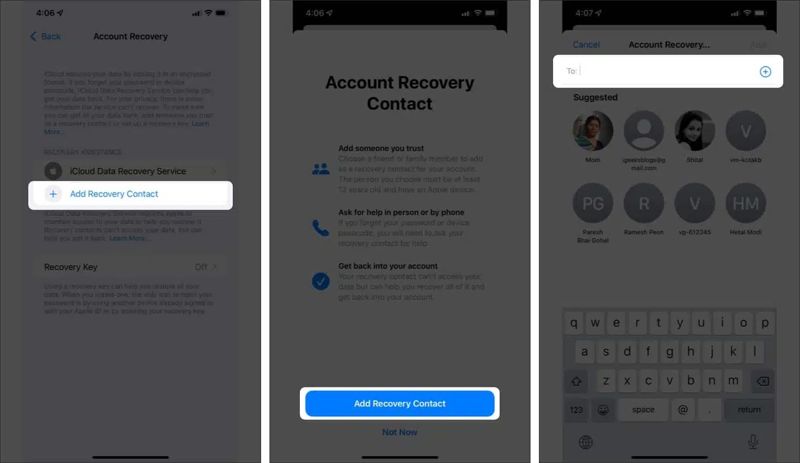
Lépés 1. Futtassa a beállítások alkalmazást, és érintse meg a profilját.
Lépés 2. Tovább Jelszó és biztonságés fiók visszaállítás. Koppintson a Helyreállítási kapcsolat felvétele, és nyomja meg a gombot Helyreállítási fiók hozzáadása újra.
Lépés 3. Hitelesítsd magad jelkóddal vagy Face ID-val, és válassz ki egy megfelelő kontaktot. Koppints a gombra. hozzáad, nyomja meg Küldés, és nyomja meg csináltAmint a kapcsolattartó elfogadja a kérésedet, értesítést kapsz.
Hogyan adhatok hozzá helyreállítási kapcsolattartót Macen
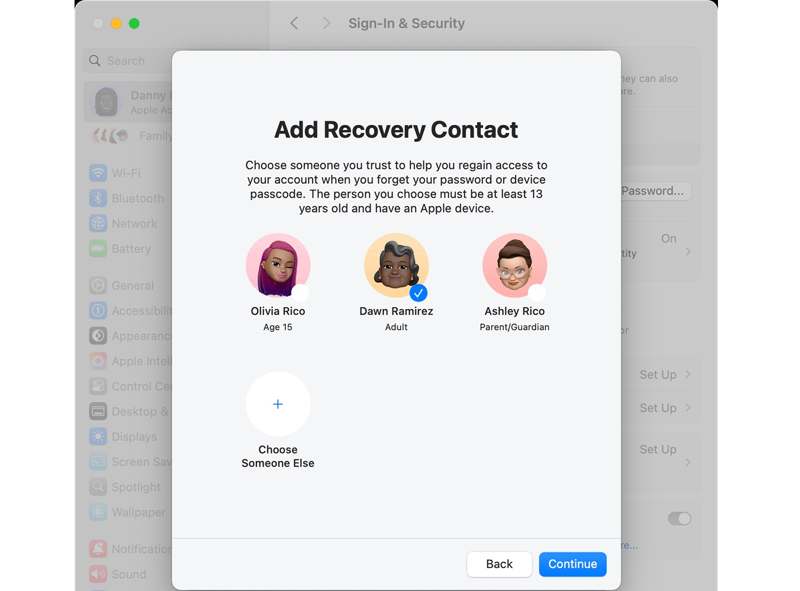
Lépés 1. Menj a Alma menüben válasszon Rendszerbeállítások, majd kattintson a nevére.
Lépés 2. A pop-art design, négy időzóna kijelzése egyszerre és méretének arányai azok az érvek, amelyek a NeXtime Time Zones-t kiváló választássá teszik. Válassza a Bejelentkezés és biztonságkettyenés Helyreállítási kapcsolatok, hit Helyreállítási kapcsolat felvétele, és adja hozzá a névjegyeket az utasításokat követve.
Az Apple ID jelszó visszaállítása a helyreállítási kapcsolat használatával
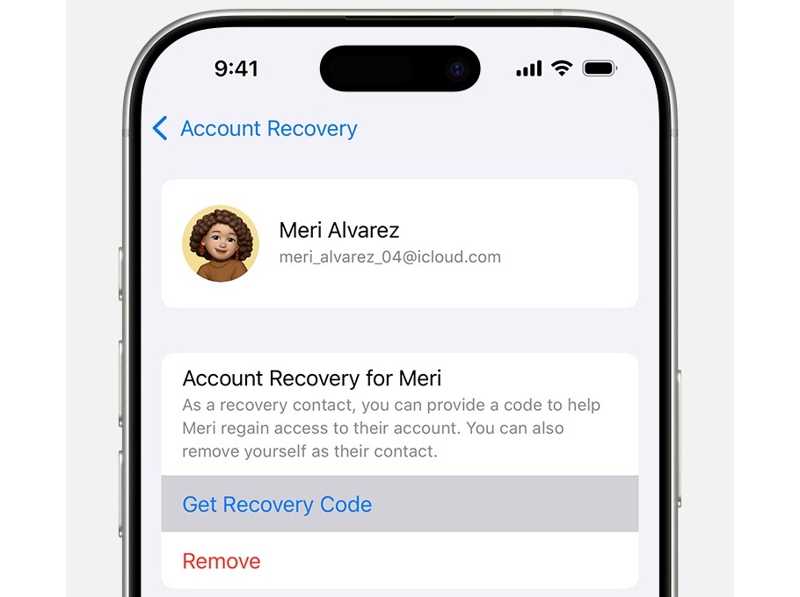
Lépés 1. Tovább beállítások, koppintson a profilra, válassza a Jelszó és biztonság, és nyomja meg a gombot fiók visszaállítás.
Lépés 2. Válassza ki a névjegy nevét a Fiók helyreállítása címsort, és koppintson Szerezze be a helyreállítási kódot.
Lépés 3. Ezután írja be a helyreállítási kódot az eszközébe az Apple ID jelszavának visszaállításakor, amely egy hatjegyű kód. Ezután lépjen be a jelszó-visszaállító képernyőre, adja meg, majd adja meg újra az új jelszót, és erősítse meg a módosításokat.
6. rész: Az Apple-fiók jelszavának visszaállítása az Apple támogatási oldalán
Tegyük fel, hogy jelenleg nincs meg az Apple-eszközöd. Az Apple-fiókod jelszavát visszaállíthatod egy barátod vagy családtagod iOS-eszközén is. Az Apple Support alkalmazás lehetővé teszi a feladat elvégzését iOS 15-ös vagy újabb rendszeren.
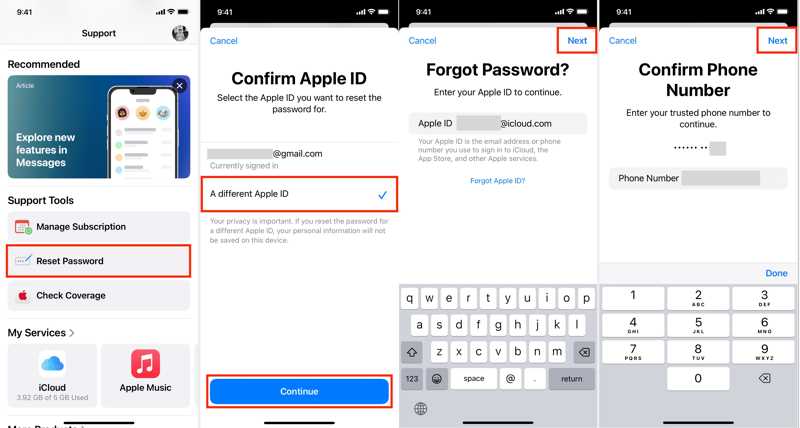
Lépés 1. Töltsd le és futtasd az Apple Support alkalmazást egy másik iOS-eszközön.
Lépés 2. Lapozzunk a Támogatási eszközök szakaszt, és érintse meg a lehetőséget Jelszó visszaállítása.
Lépés 3. Ezután válasszon Más Apple ID, és nyomja meg folytatódikEzután adja meg az Apple ID-jét, és nyomja meg a Következő gombot.
Lépés 4. Írd be a megbízható telefonszámodat, és koppints a Következő gombra a folytatáshoz. Ezután meg kell adnia azt a jelszót, amelyet azon az eszközön használt, amelyen eredetileg bejelentkezett az Apple ID-jával.
Lépés 5. Ha a jelszó helyes, akkor az új jelszó képernyőjére kerül. Írja be az új jelszót, írja be újra ellenőrzés céljából, majd koppintson a Következő gombra az Apple ID jelszó visszaállításához.
Tipp: A visszaállítás után jobb, ha kijelentkezik Apple ID-jéből az Apple-eszközén, és bejelentkezik az új fiókba.
Összegzés
Ez az útmutató számos módszert mutatott be Apple ID jelszó visszaállítása az iforgot oldalon, az Apple-eszközödön vagy a barátod iOS-eszközén. Kiválaszthatod a megfelelő módszert a helyzeted alapján, és követheted az utasításainkat a befejezéshez. Az Apeaksoft iOS Unlocker lehetővé teszi a régi Apple ID-fiók korlátozás nélküli törlését. Ha további kérdéseid vannak ezzel a témával kapcsolatban, nyugodtan hagyd üzenetedet a bejegyzés alatt.
Kapcsolódó cikkek
Az iPhone képernyője elakad a Trust This Computer (Bízz ebben a számítógépben) üzeneten, amikor számítógéphez szeretné csatlakoztatni? Tanuljon meg 2 javítást a lépés megkerüléséhez.
Ebben a bejegyzésben megosztunk öt egyszerű módszert, amellyel jelszó nélkül és a szülők tudta nélkül kapcsolhatja ki vagy megszegheti a képernyőidő-korlátokat.
Az iCloud Aktiválási zár eltávolításához iCloud-fiókra és jelszóra van szükség. Azonban talán megtanulhatja, hogyan lehet megkerülni az Aktiválási zárat.
Ha az eszköz azt mondja, hogy iPhone-ja zárolva van a tulajdonosa előtt, ne aggódjon. Ez nem jelenti azt, hogy a telefon lemerült. A megfelelő eszközökkel készüléke helyreállítható.

